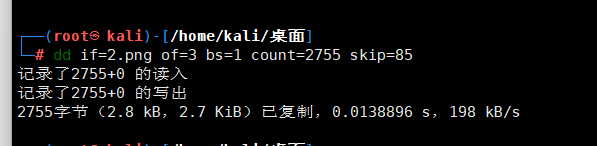一 安装CUDA
在安装CUDA之前,建议先看下pytorch的更新版本,应为pytorch更新较慢,请保证CUDA的版本,对应的pytorch版本存在。
去pytorch官网查看电脑支持的cuda版本最高是多少。PyTorch

我这边在网站上看最高支持的CUDA版本为12.4。
我们也可以在终端上看(win+cmd)输入nvidia-smi 。

这边也是最高支持12.4.没问题!但是肯定不建议安装支持的高版本。
那在安装CUDA之前,还需要了解一件事情。就是你的电脑算力是多少,根据算力选择合适的CUDA版本(这一点非常非常重要)。相关内容可以看:GPU版PyTorch对应安装教程_pytorch gpu安装-CSDN博客
ok,我的显卡是1650,算力7.5,根据CUDA给出的算力对应,我最终准备安装CUDA10.1的版本。
现在开始正式安装!!!
首先来到英伟达网站下载:https://developer.nvidia.com/cuda-10.1-download-archive-update2?target_os=Windows&target_arch=x86_64&target_version=10&target_type=exelocal
 我这里直接就是10.1的版本,如果你想下载其他版本可以点击右下角的Legacy Releases找到你想要下载的版本即可。
我这里直接就是10.1的版本,如果你想下载其他版本可以点击右下角的Legacy Releases找到你想要下载的版本即可。
等到cuda10.1下载完毕后直接运行exe文件就可以了。安装位置就建议不要修改了,等待安装。记得把安全软件都关闭,防止安装时出错。
安装完成后,会检查系统兼容性(可能会出现正在安装老版本驱动程序)不用理会,继续即可

这里选择自定义安装。

这里全选 。

位置也建议不用修改。

不需要勾选,直接关闭。
检查是否安装完成,同样在终端中按nvcc -V

出现和你安装的版本相同说明安装成功了。、
接下来还有一些文件需要检查,直接在设置中搜索 查看高级系统设置,在高级里面的环境变量。

看系统变量中是否存在这两个文件,如果存在说明ok了
二 CUDnn下载
下载网址:https://developer.nvidia.com/rdp/cudnn-archive 根据你的CUDA版本选择cudnn。因为我选择的是10.2,我选择这个连接,这个选择本地下载。

下载完zip文件后解压。

把这些文件放到cuda的同名文件夹下就可以了,把上面的四个文件都复制到这个文件夹下。

接下来去添加配置文件。

就是安好CUDA文件里面的bin,iclude,lib和libnvvp。

扎找到这个文件夹,选中文件夹目录,键入cmd后回车,可以进入终端。

随后输入 bandwidthTest.exe。

随后输入

成功!
三 安装Pytorch
网站:Previous PyTorch Versions | PyTorch
由于我的CUDA是10.2版本,所以下载对应的Pytorch.找到10.2复制下面的安装代码去。建议使用后面是-c pytorch这种,速度不慢的,不建议使用清华源,可能会报错。

最后开始验证。
使用anaconda,进入自己创建的环境。
先进python,依次输入import torch,torch.cuda.is_available()。最后出现TRUE说明ok了

psps:重要:如果你的CUDA版本是 10.2,并且你pip的pytorch版本也是10.2,但是最终你torch.cuda.is_available()的结果是False。
不要紧张,此时可以尝试去判断几个问题
首先看看是否你电脑上的驱动都是最新版本,如果不是就先更新驱动后再重新torch.cuda.is_available()。
如果还是不成功,也别紧张,在我了解CUDA和这几者之间的关系时,我认为CUDA版本可以高于pytorch所支持的CUDA版本,也是就说如果你的CUDA版本时10.2,那么你的pytorch支持版本可以低于10.2(我一开始就是一直不行,后将支持版本改为10.1后成功的)
在安装新版本之前 pip uninstall torch。

四 安装ultralytics
直接在conda的环境里 pip install ultralytics。
但是如果你需要加一个CBAM注意力机制,或者是改一下conv就不能这样,这样会报错。
具体的操作方法见:【深度学习】YOLOv8:别再pip install ultralytics了_yolov8 没有requirements.txt文件-CSDN博客